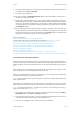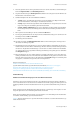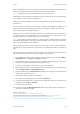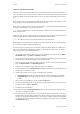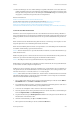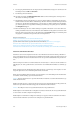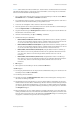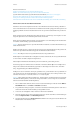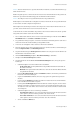Operation Manual
Drucken WorkCentre
®
5945/5955
448 Bedienungshandbuch
Hinweis: Auf dem Gerät muss die optionale XPS-Funktion installiert sein, damit XPS-Dokumente ge-
druckt werden können.
Welche Ausgabeoptionen (z. B. Heften, Falzen und Sortieren) zur Auswahl stehen, hängt davon ab,
welche der optionalen Endverarbeitungsgeräte und Module installiert wurden.
Hinweis: Diese Option muss vom Systemadministrator bereitgestellt werden.
Welche Optionen im Druckertreiber verfügbar sind, richtet sich danach, wie der Systemadministra-
tor den Treiber auf dem Computer konfiguriert hat.
Mit der Option "Broschürenlayout" werden die Vorlagenseiten automatisch verkleinert und so an-
geordnet, dass beim Falzen der Seiten eine Broschüre entsteht.
Ist das Gerät mit einem Booklet Maker ausgestattet, können mit der Funktion "Broschüre" gefalzte
und geheftete Broschüren automatisch erstellt werden.
1. Das zu druckende Dokument öffnen. In den meisten Anwendungen entweder auf die Office-
Schaltfläche klicken oder Datei und Drucken auswählen.
2. Die gewünschte Auflage eingeben. Je nach der verwendeten Anwendung können auch ein Sei-
tenbereich und andere Druckeinstellungen ausgewählt werden.
3. In der Liste der verfügbaren Treiber den Xerox XPS-Treiber auswählen.
4. Das Dialogfeld mit den Treibereigenschaften öffnen. In den meisten Microsoft-Anwendungen
hierzu auf Eigenschaften oder Einstellungen klicken.
5. Gegebenenfalls das Register Druckoptionen auswählen. Dieses Register ist beim Aufrufen des
Druckertreibers normalerweise aktiv.
6. Im Menü Endverarbeitung die Option Broschürenerstellung... auswählen.
7. Das Optionsfeld Broschürenlayout auswählen.
8. Gegebenenfalls auf die Schaltfläche Broschüreneinstellungen klicken, um Layoutoptionen
festzulegen.
• Gewünschte Option unter "Broschürenformat" auswählen.
- Profil verwenden: Das im Quelldokument ausgewählte Materialformat wird für die
Broschüre verwendet.
- Manuell: Ein Dropdown-Menü wird aktiviert, in dem das erforderliche Materialformat
ausgewählt werden kann.
•Im Menü Broschürenränder die Option Standard auswählen, um zwischen jedem Bild der
Broschüre einen Rand einzufügen.
• Gegebenenfalls Keine auswählen, um bereits eingegebene Programmierungen auszu-
schalten.
• Das Eingabefeld Bundsteg auswählen und über die Tastatur eine Breite für den Randbe-
reich in der Mitte der Broschüre eingeben.
• Das Eingabefeld Falzausgleich auswählen und über die Tastatur angeben, wie weit die Sei-
tenbilder nach außen verschoben werden sollen. In einer umfangreichen Broschüre sind
die äußeren Seiten etwas kürzer als die inneren Seiten, und diese Funktion schafft hierfür
einen Ausgleich.
• Gewünschte Option für die Lesereihenfolge auswählen.
- Von links nach rechts: Die erste Seite des Dokuments wird auf der Vorderseite der Bro-
schüre platziert, wenn die Falzung sich links oder oben befindet.
- Von rechts nach links: Die erste Seite des Dokuments wird auf der Vorderseite der Bro-
schüre platziert, wenn die Falzung sich rechts oder unten befindet.
• Auf die Schaltfläche OK klicken.